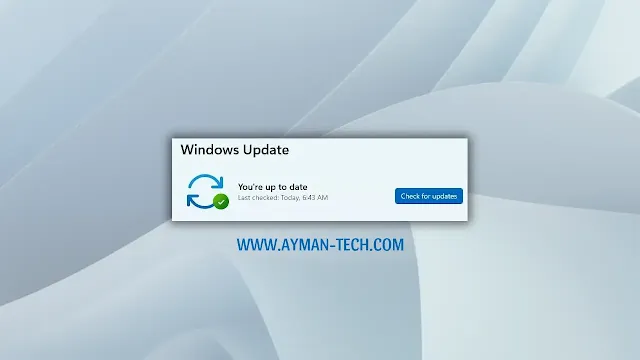
يبحث العديد من مستخدمي الإصدار الأخير من نظام ويندوز عن كيفية إيقاف التحديثات التلقائية في ويندوز 11 بشكل نهائي أو موقت، نظراً لكون البعض قد يكون يتوفر على بيانات محدودة من الإنترنت ومنهم من يتوفر على سرعة انترنت ضعيفة ولا يريد أن تزيد عملية تحميل هذه التحديثات من بطء سرعة الصبيب وهناك من لا يحب عملية تحديث الجهاز.
ومن خلال هذا المقال سوف نشرح لكم الخطوات بالتفصيل لـ كيفية إيقاف التحديث التلقائي لنظام ويندوز 11، على الرغم من أن الخطوات تتشابه كثيراً مع عملية ايقاف التحديث التلقائي على الاصدار السابق من نظام الويندوز "ويندوز 10".
إيقاف التحديث التلقائي في ويندوز 11 نهائياً
تعتبر الطريقة التي سنشرحها لكم في الأسطر التالية من أسهل وأسرع الطرق لإيقاف التحديثات التلقائية على نظام ويندوز 11، وتتمثل خطوات هذه الطريقة فيما يلي :
- قم بالنقر على الزرين ( Win + R ) في آن واحد لفتح أداة Run.
- قم بكتابة الأمر التالي داخل خانة البحث " services.msc " ثم انقر على Ok.
- سوف تظهر لك صفحة تحتوي على مجموعة من الخدمات الخاصة بالنظام، إبحث عن " Windows Update " وستجدونها تقريباً في آخر القائمة.
- قم بالنقر على Windows Update بزر الفأرة الأيمن ثم اختر من القائمة " الخصائص Properties ".
- من خلال صفحة خصائص خدمة Winows Update اذهب الى خانة " StartUp Type " وقم بتحويلها من Manual إلى Disable ثم انقر على Apply ثم Ok.
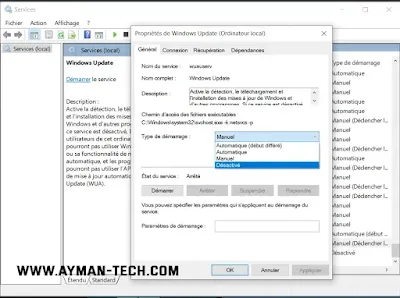
شاهد أيضاً : أداة جديدة وسهلة لتثبيت جميع تطبيقات الاندرويد على ويندوز 11
تعطيل التحديثات التلقائية في ويندوز 11 مؤقتا
توفر شركة مايكروسوفت ميزة تعطيل التحديثات التلقائية مؤقتاً لمدة سبعة أيام على كل من نظام ويندوز 11 وويندوز 10، حيث سيتم إعادة تشغيل التوصل بالتحديثات بشكل اوتوماتيكي بعد مرور أسبوع، ويمكنك تفعيل هذه الخاصية عبر اتباع الخطوات التالية:
- قم بالنقر على زر " إبدأ Stat " وهو شعار ويندوز الموجود في يسار شريط المهام أو على اليمين إن كان جهازك باللغة العربية
- اضغط على زر " الاعدادات Settings "
- واذهب إلى صفحة " التحديثات والحماية Update & Security "
- سوف تجد ضمن هذه الصفحة خاصية Pause Update وهي التي تمكنك من الايقاف المؤقت للتحديثات، قم بالنقر على زر " ايقاف لمدة اسبوع Pause For 1 Week "
وبهذه الخطوات البسيطة تكون قد تمكنت عزيزي القارئ من تعطيل التحديثات بشكل مؤقت على جهازك لمدة سبعة أيام وستستأنف عملية تحميل التحديثات وتثبيتها على جهازك بعد انتهاء هذه المدة ويمكنك تكرار نفس العملية عندما ينتهي الاسبوع المحدد لتحصل على مدة أطول من الايقاف المؤقت.
شاهد أيضاً : تفعيل التغيير التلقائي للخلفيات على ويندوز 11
كما شاهدتم أعزائي القراء عملية إيقاف التحديثات التلقائية على ويندوز 11 سهلة للغاية ولا تأخذ منك إلا ثوانٍ قليلة، ومن جهتنا قبل ختام هذا المقال لا ننصحكم بتعطيل التحديثات على أجهزتكم لوقت طويل لأن ذلك سيعرض هذه الاجهزة لخطر الاختراقات والفيروسات التي تتسلل الى اجهزة الحواسيب عبر ثغرات أمنية التي يتم إصلاحها عن طريق التحديثات.

